Samsung 210PPLUS User Manual [it, cs, de, ru]
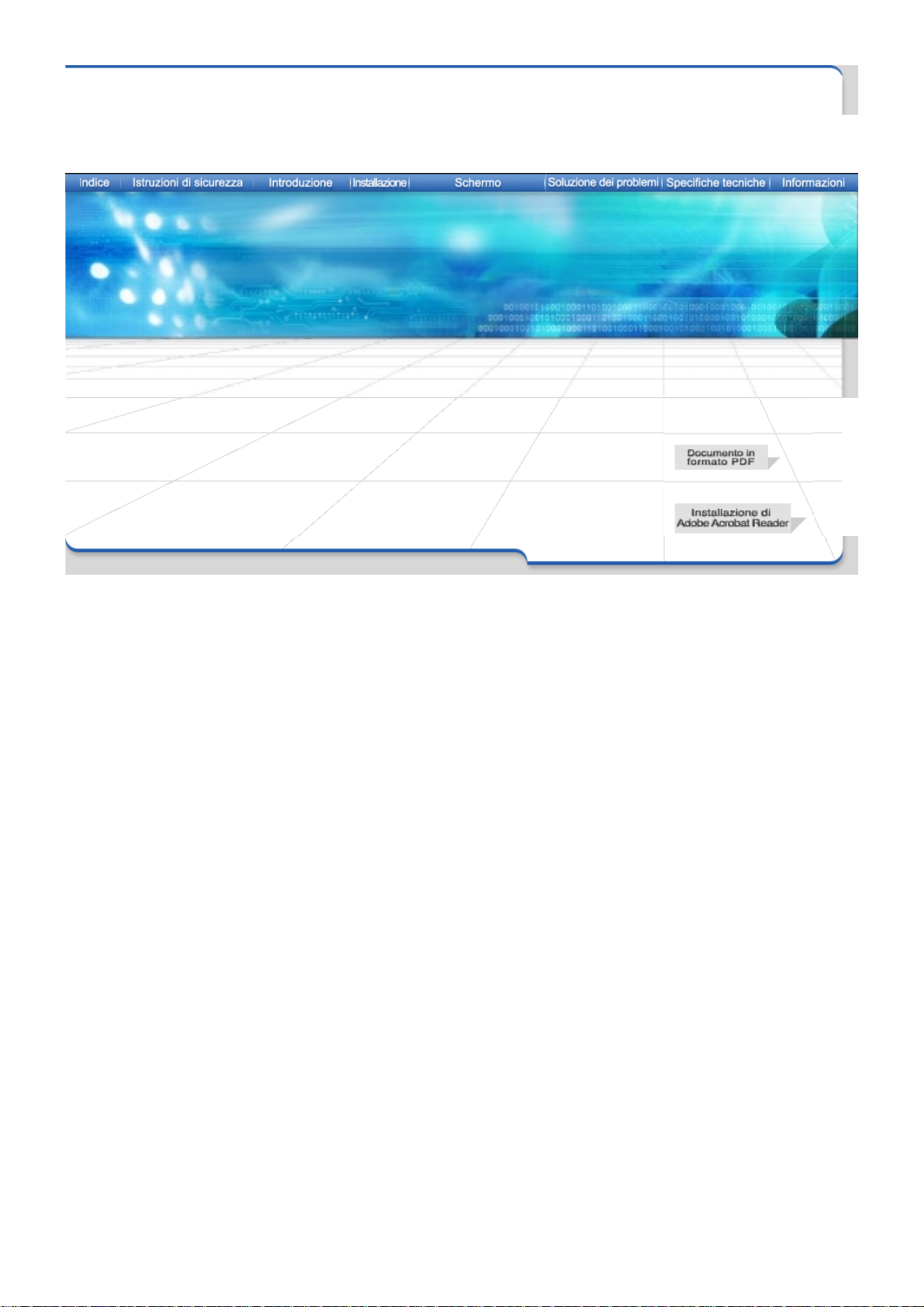
SAMTRON 210P plus
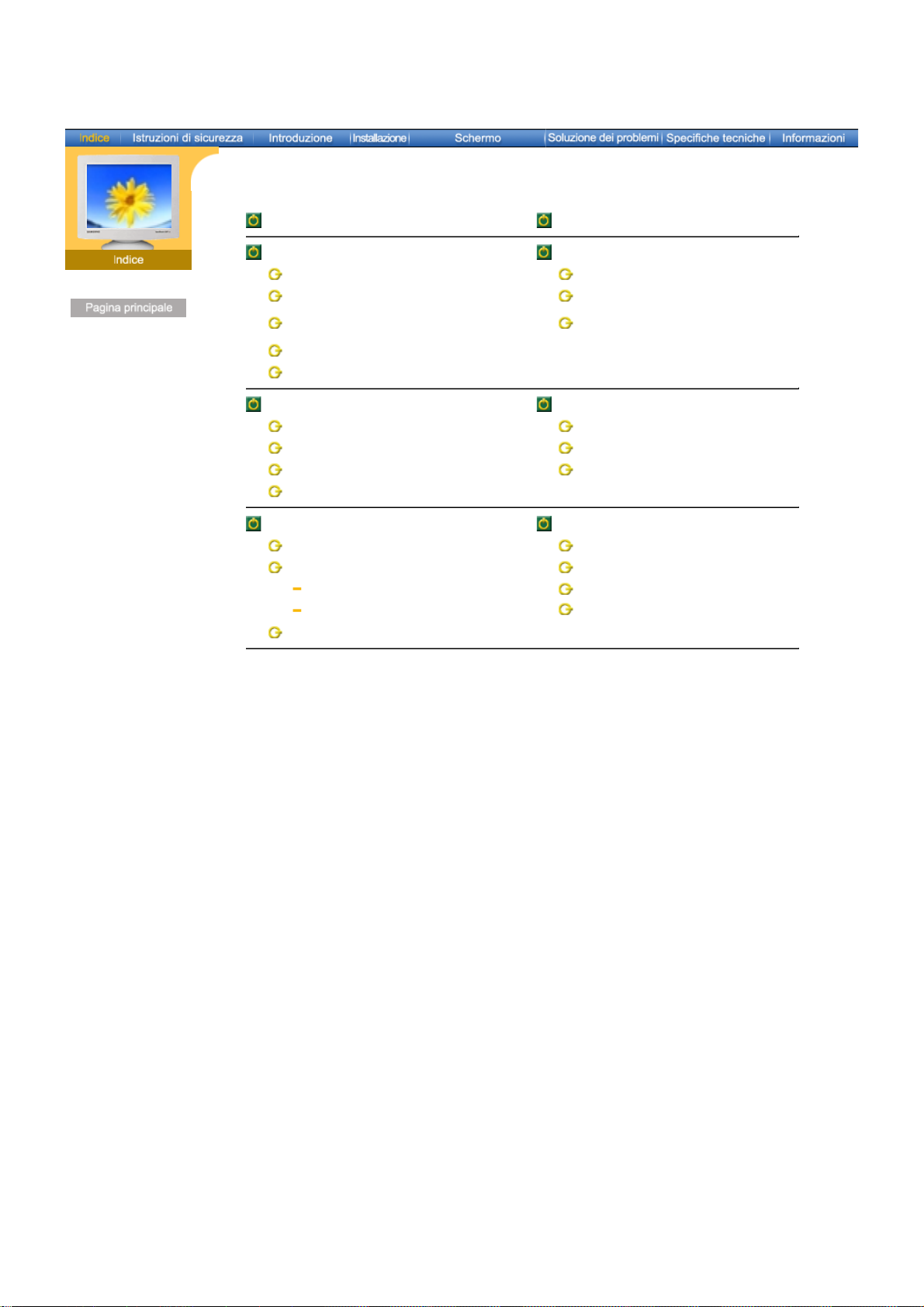
Italiano > Principale > Indice
Pagina principale Schermo
Istruzioni di sicurezza Soluzione dei problemi
Convenzioni Lista di controllo
Alimentazione Domande & Risposte
Installazione Controllo funzionamento con test
Pulizia
Altro
Introduzione Specifiche tecniche
Dismballaggio Informazioni generali
Parte anteriore Modi di Visualizzazione
Parte posteriore PowerSaver
Parte inferiore
Installazione Informazioni
Collegamento del monitor Assistenza tecnica
Installazione del driver video Termini
Installazione automatica Regulatory
Installazione manuale
Installazione della base orientable
automatico
Autorità
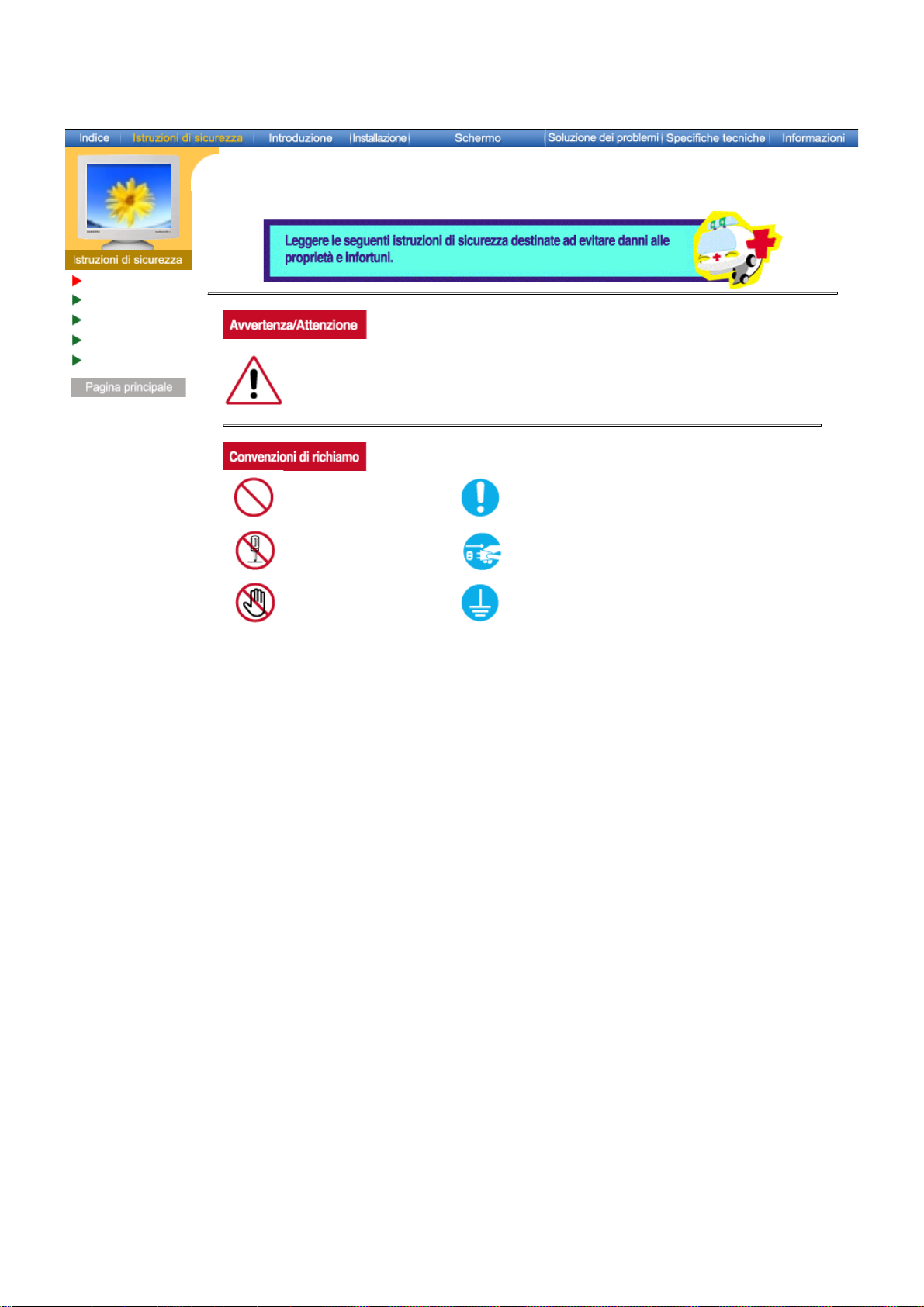
Convenzioni
Alimentazione
Installazione
Pulizia
Altro
Italiano > Principale > Istruzioni di sicurezza > Convenzioni
L’inosservanza delle istruzioni indicate da questo simbolo può comportare infortuni o
danni alle apparecchiature.
Vietato
È importante leggere e comprendere sempre
appieno il contenuto
Non smontare Scollegare la spina dalla presa di corrente
Non toccare
Collegamento a massa per evitare scosse
elettriche
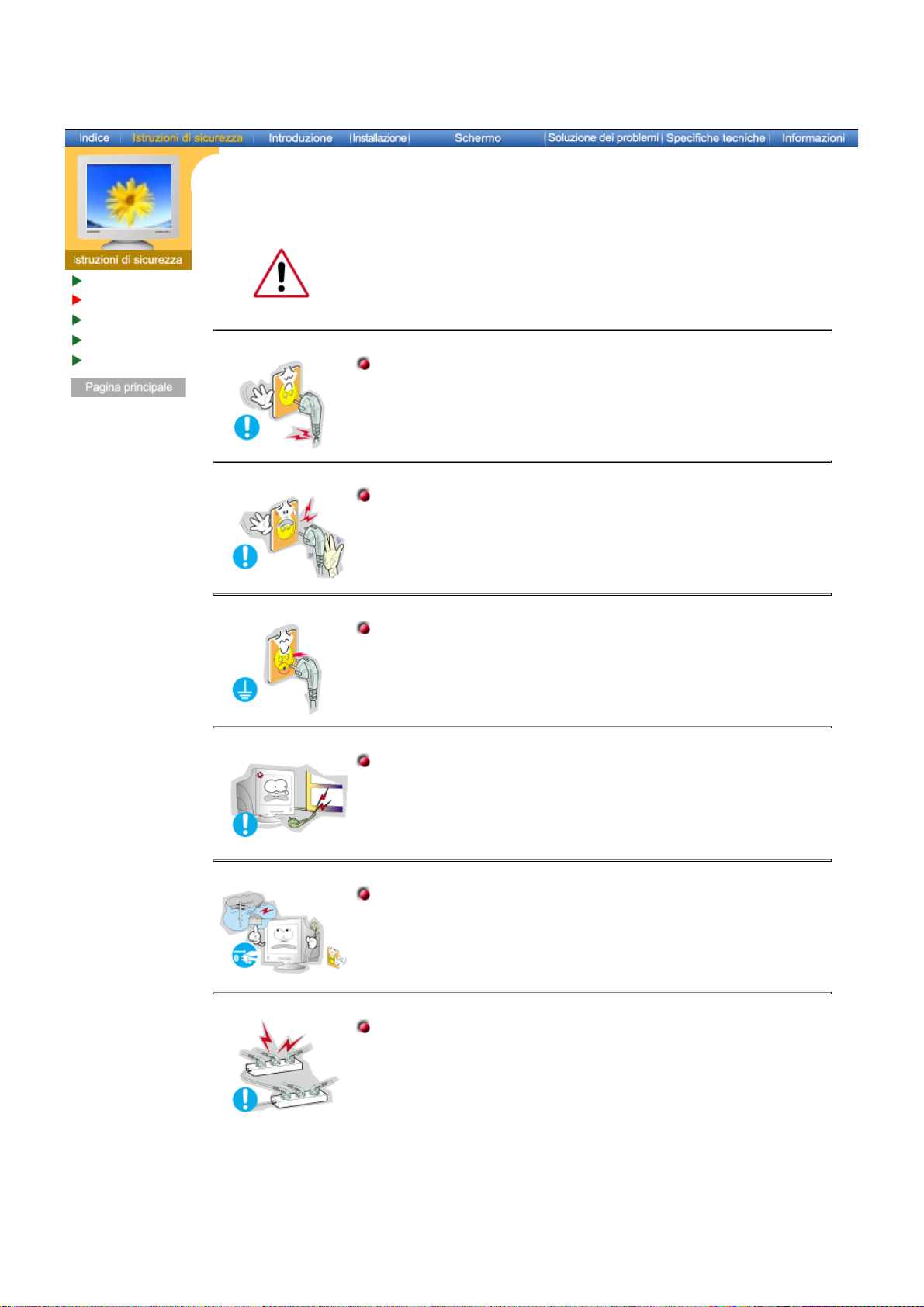
Convenzioni
Alimentazione
Installazione
Pulizia
Altro
Italiano > Principale > Istruzioni di sicurezza > Alimentazione
In caso di non utilizzo per periodi di tempo prolungati, regolare il PC su
DPMS. Se si utilizza uno screen saver, selezionare la modalità.
Se le dimensioni del monitor sono troppo piccole o se la stessa immagine
z
rimane visualizzata per lunghi periodi di tempo, è possibile che appaiano
delle immagini residue causate da danni alla sostanza fluorescente
all'interno del tubo catodico.
Non usare apparecchi con la spina danneggiata o allentata.
L’inosservanza di questa precauzione può causare scosse
z
elettriche o incendi.
Non estrarre la spina tirandola dal filo e non toccarla con le mani
bagnate.
L’inosservanza di questa precauzione può causare scosse
z
elettriche o incendi.
Usare solo una spina e una presa opportunamente collegata a
massa.
Una massa inadatta può causare scosse elettriche o danni alle
z
apparecchiature.
Non piegare in modo eccessivo la spina e il filo e non collocare
oggetti pesanti sopra di questi onde evitare danni.
L'inosservanza di questa istruzione può causare scosse elettriche
z
o incendi.
Scollegare la spina dalla presa di corrente in caso di temporali o
fulmini o in caso di non utilizzo per un lungo periodo di tempo.
L'inosservanza di questa precauzione può causare scosse
z
elettriche o incendi.
Non collegare troppe prolunghe o spine ad una presa di corrente.
L’inosservanza di questa precauzione può essere causa di
z
incendio.
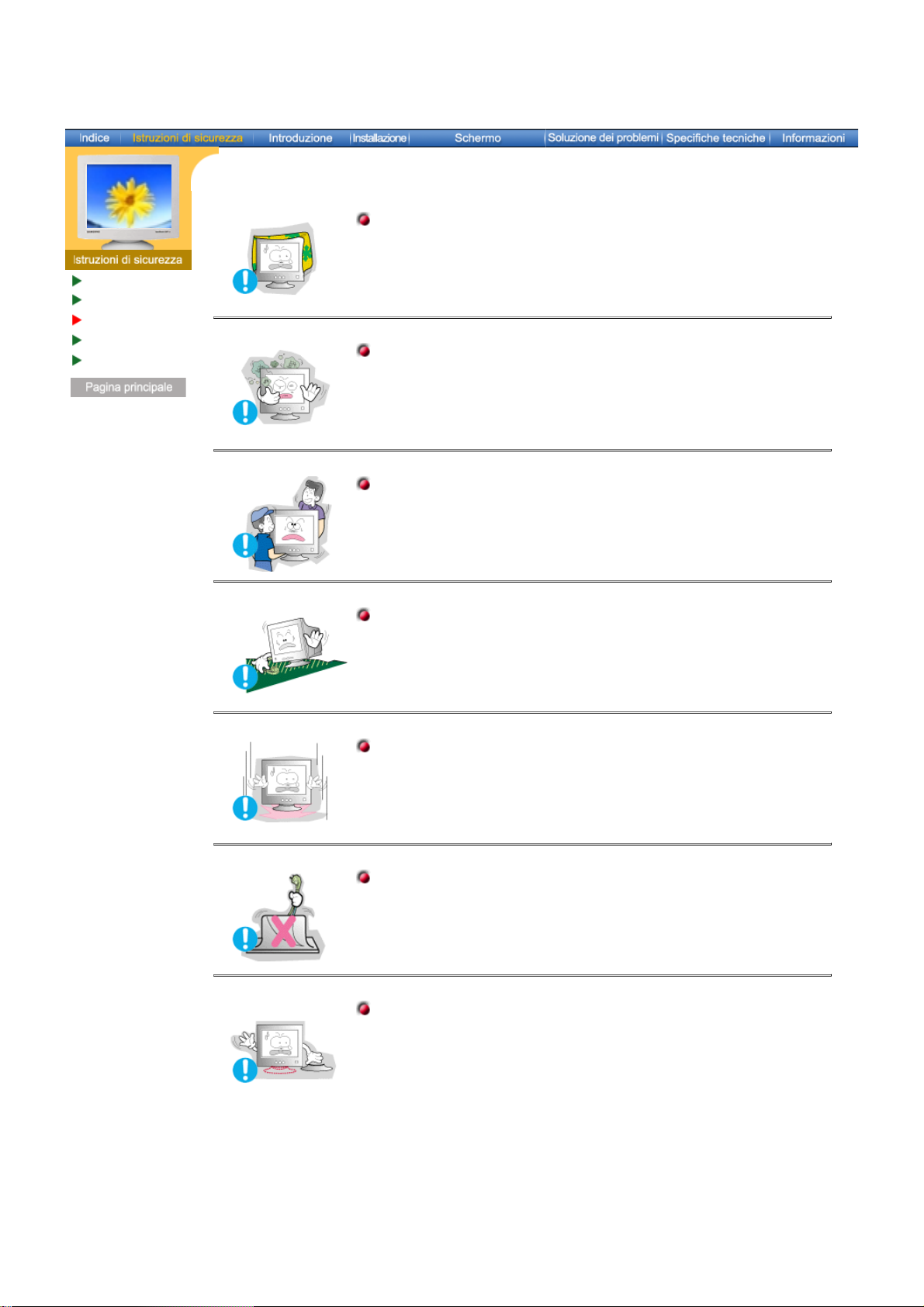
Convenzioni
Alimentazione
Installazione
Pulizia
Altro
Italiano > Principale > Istruzioni di sicurezza > Installazione
Non coprire le bocchette di ventilazione del monitor.
Una cattiva ventilazione può essere causa di guasti o di incendi.
z
Posizionare il monitor in un luogo in cui l'umidità e la presenza di
polvere siano minime.
Seguire questa precauzione per evitare cortocircuiti o incendi
z
all'interno del monitor.
Durante il trasporto non far cadere il monitor.
L’inosservanza di questa precauzione può essere causa di
z
infortuni o di danni all'apparecchio.
Posizionare il monitor su una superficie piana e stabile.
Se il monitor cade, può essere causa di infortuni.
z
Fissare il monitor con cura.
L’inosservanza di questa precauzione può comportare danni o
z
rottura dell’apparecchio.
Non posizionare il monitor appoggiandolo sullo schermo.
Seguendo questa precauzione si evita di danneggiare la superficie
z
del tubo catodico.
Non usare il monitor sprovvisto del suo supporto.
Si potrebbe rompere o causare un incendio provocato dalla cattiva
z
ventilazione.
Nel caso in cui il monitor dovesse essere utilizzato senza il
z
supporto in dotazione, adottare gli opportuni provvedimenti per
assicurare una ventilazione appropriata.
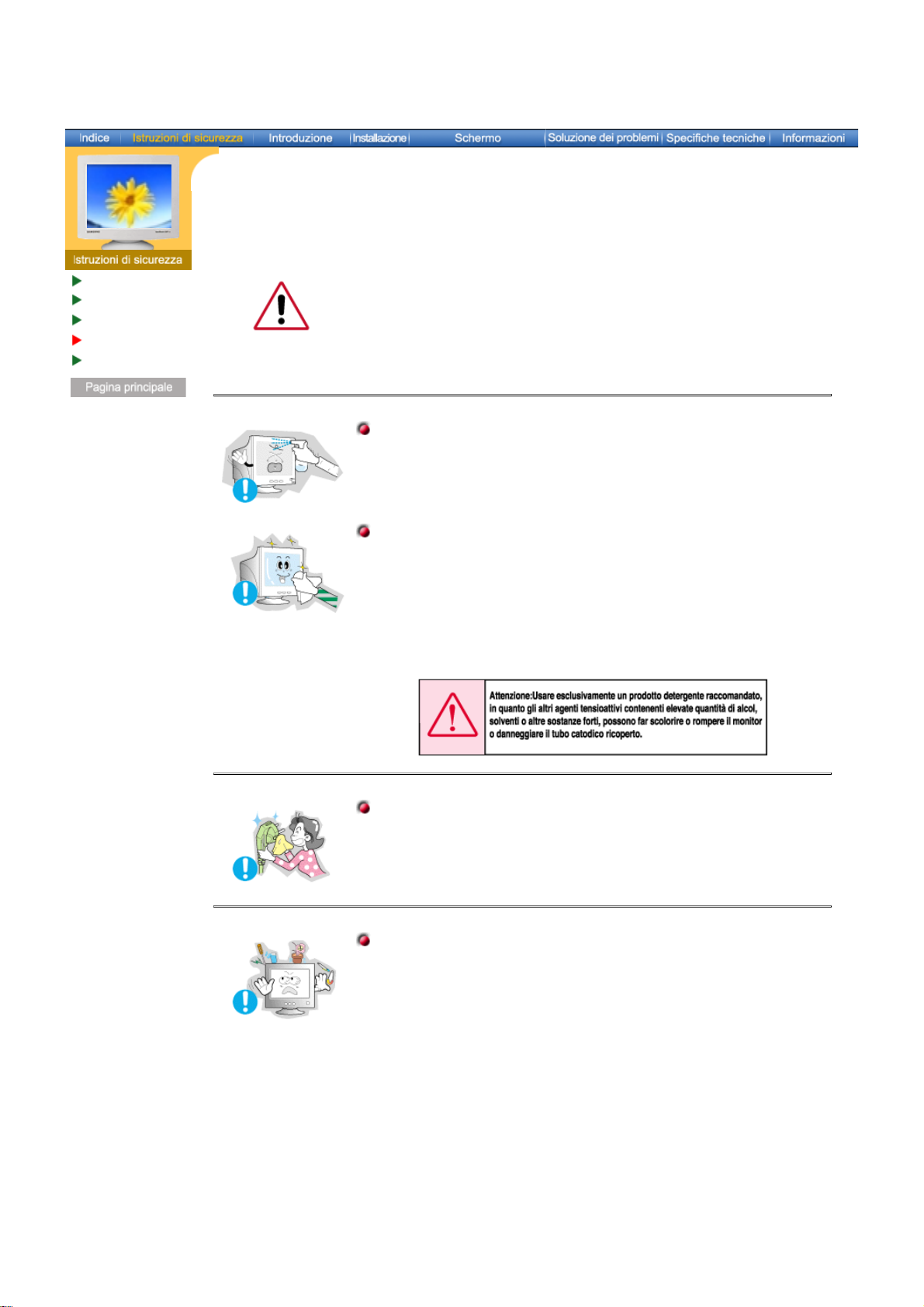
Convenzioni
Alimentazione
Installazione
Pulizia
Altro
Italiano > Principale > Istruzioni di sicurezza > Pulizia
Per la pulizia del telaio del monitor o della parte esterna del tubo catodico,
utilizzare un panno morbido, leggermente inumidito.
Non pulire il monitor a schermo piatto con acqua. Utilizzare un
prodotto detergente delicato diluito con acqua.
Alcuni prodotti detergenti contengono elevate quantità di solventi con base
alcolica, che possono danneggiare (cambiamento di colore) o far incrinare il
telaio del monitor. È possibile che tali prodotti abbiano effetti anche sulla
parte esterna antistatica/antiriflesso del tubo catodico.
Diluire il prodotto detergente (rapporto 1:10) con acqua prima di utilizzarlo.
Non spruzzare il detersivo direttamente sul monitor.
Usare il prodotto detergente raccomandato versandolo su un
panno morbido.
Con questa precauzione si può evitare che il tubo catodico
z
incrostato sia danneggiato o che il rivestimento del monitor si
dissolva, si incrini o si scolorisca.
Acquistare un prodotto detergente raccomandato presso uno dei
z
Centri di assistenza Samsung.
Se il connettore tra la spina e il pin è impolverato o sporco, pulirlo
in modo opportuno con un panno asciutto.
Un connettore sporco può essere causa di scosse elettriche o
z
incendi.
Non posizionare bicchieri d'acqua, prodotti chimici o altri piccoli
oggetti di metallo sul monitor.
L’inosservanza di questa precauzione può causare danni, scosse
z
elettriche o incendi.
Se un corpo estraneo entra nel monitor, scollegare la spina e
z
quindi contattare il centro di assistenza..
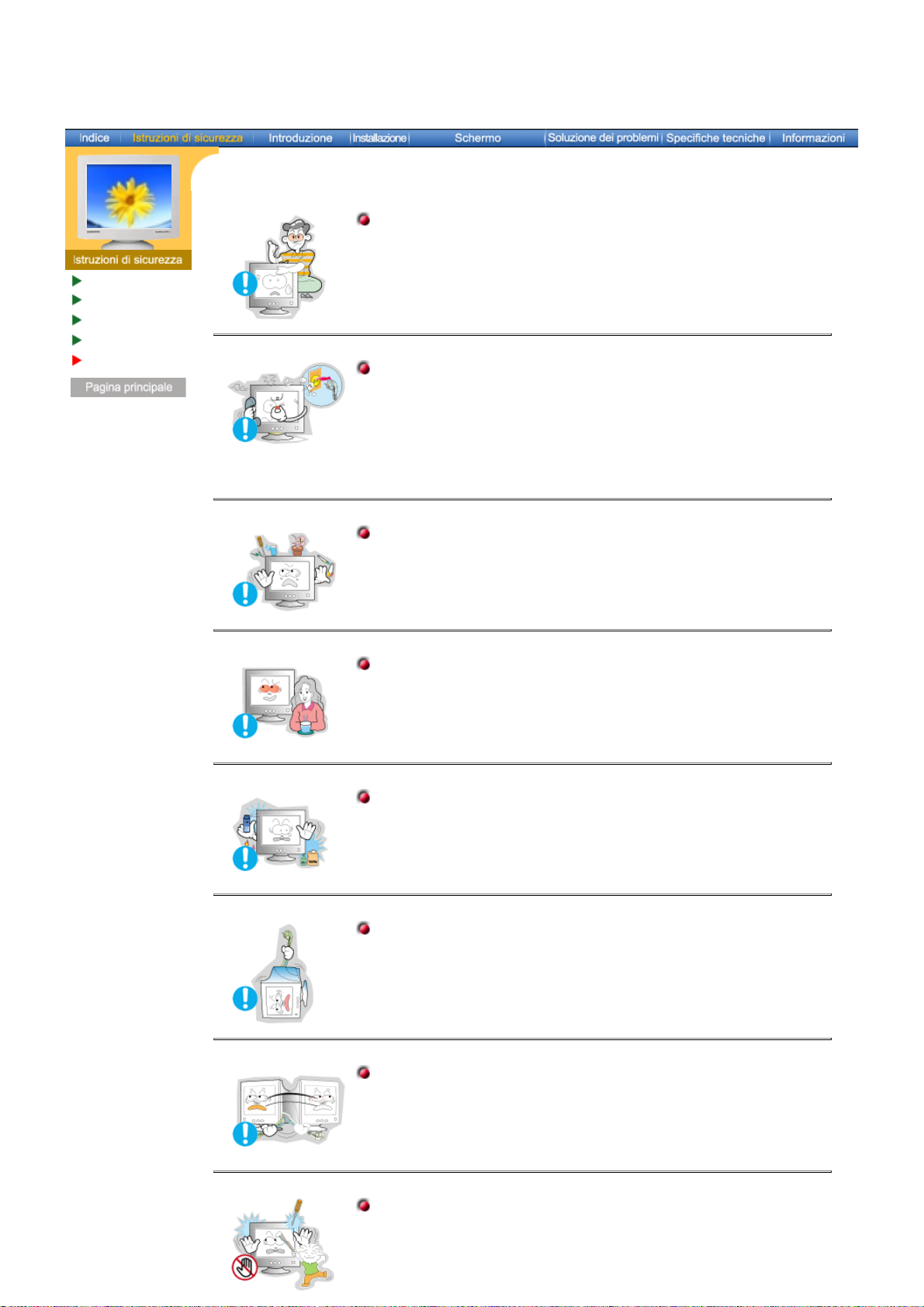
Convenzioni
Alimentazione
Installazione
Pulizia
Altro
Italiano > Principale > Istruzioni di sicurezza > Altro
Non togliere il coperchio (o il pannello posteriore). All'interno sono
contenuti dei pezzi non riparabili dall'utente.
Il mancato rispetto di questa precauzione può essere causa di
z
scosse elettriche o incendi.
Affidare l'esecuzione delle riparazioni a tecnici qualificati.
z
Se il monitor non funziona in modo normale, in particolare se
produce rumori inconsueti o emana odori, scollegarlo
immediatamente dall'alimentazione e rivolgersi ad un centro di
assistenza o ad un rivenditore autorizzato.
Il mancato rispetto di questa precauzione può essere causa di
z
scosse elettriche o incendi.
Non collocare oggetti pesanti sul monitor.
Il mancato rispetto di questa precauzione può essere causa di
z
scosse elettriche o incendi.
Per ogni ora trascorsa davanti al monitor, si consiglia una pausa di
riposo per gli occhi di 5 minuti.
Se si segue questa precauzione si riduce l'affaticamento della
z
vista.
Non usare o non conservare prodotti infiammabili vicino al monitor.
L’inosservanza di questa precauzione può essere la causa di
z
esplosioni o incendi.
Non cercare di spostare il monitor tirandolo dal filo o dal cavo di
segnale.
Ciò può provocare guasti, scosse elettriche o incendi dovuti al
z
danneggiamento del cavo.
Non spostare il monitor a destra o a sinistra tirandolo solo dal filo o
dal cavo del segnale.
Ciò può provocare guasti, scosse elettriche o incendi dovuti al
z
danneggiamento del cavo.
Non inserire mai oggetti metallici all'interno delle aperture del
monitor.
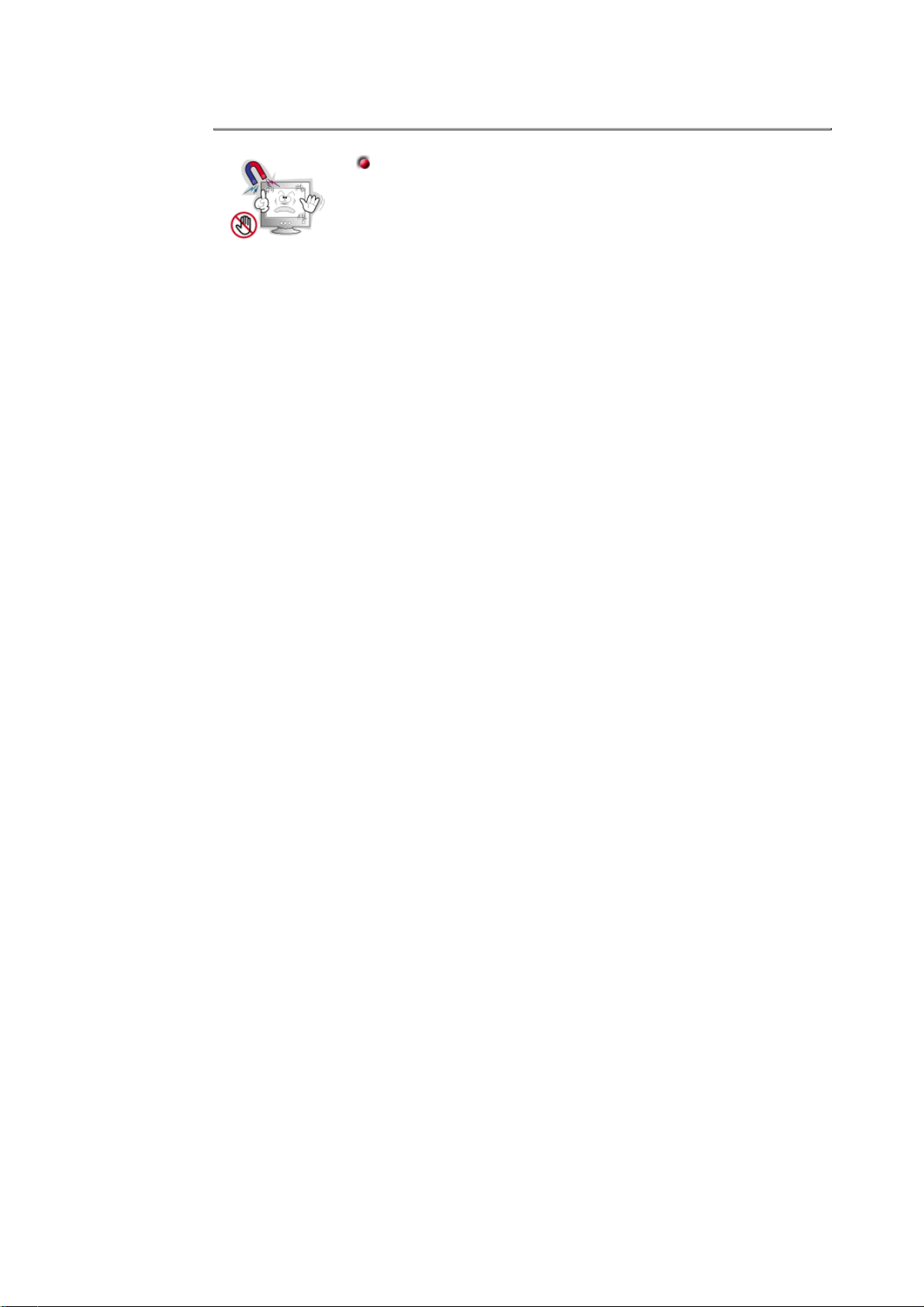
Il mancato rispetto di questa precauzione può essere causa di
z
scosse elettriche, incendi o infortuni.
Conservare il monitor lontano da corpi magnetici.
È possibile che queste sostanze magnetiche comportino lo
z
scolorimento del monitor.
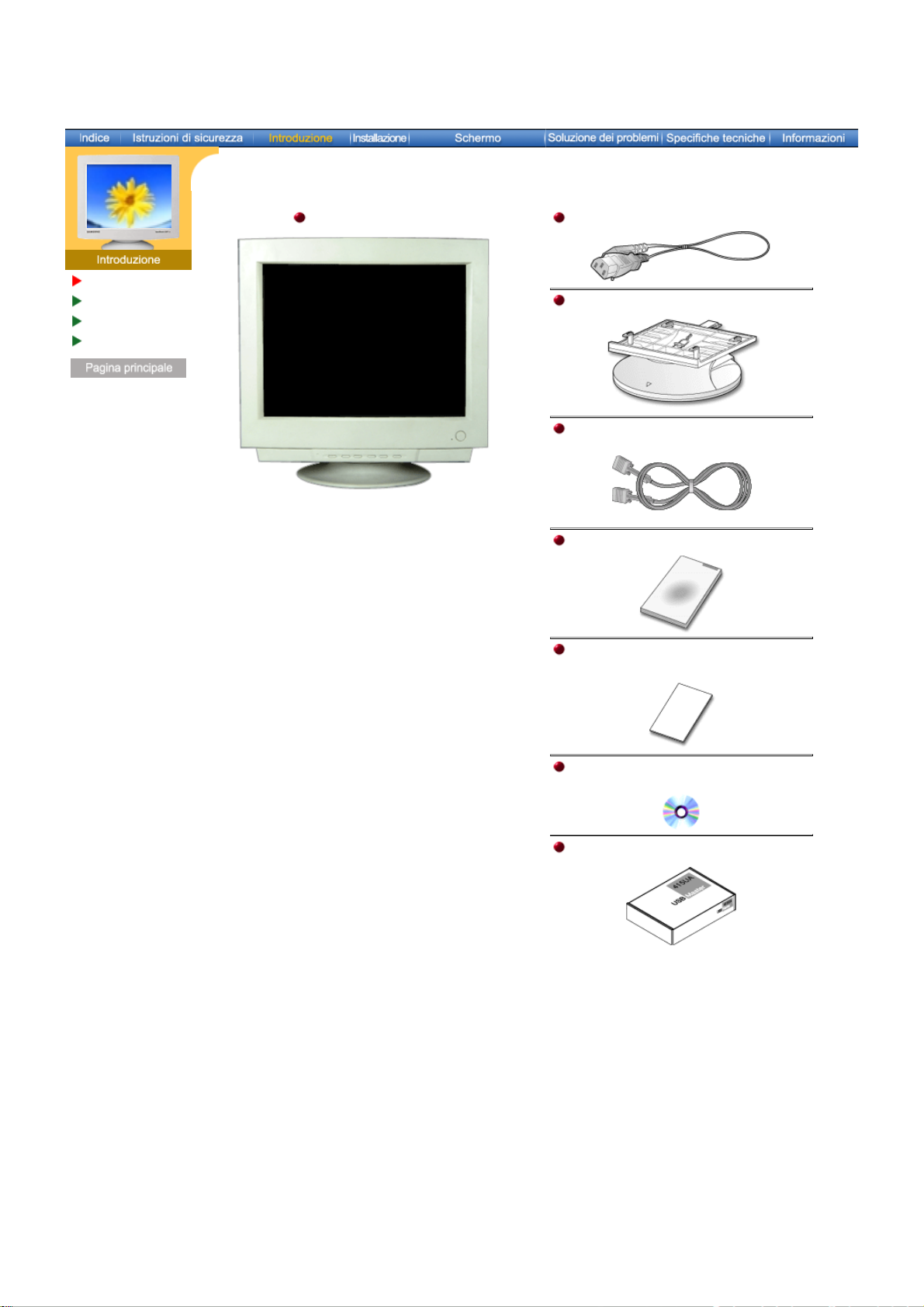
Italiano > Principale > Introduzione > Dismballaggio
Dismballaggio
Parte anteriore
Parte posteriore
Parte inferiore
Monitor e supporto
(Per alcuni modelli è previsto un supporto
attaccato.)
Assicurarsi che i seguenti articoli siano presenti
nella confezione del monitor. Nel caso in cui
qualche articolo risultasse mancante, contattare il
proprio rivenditore.
Cavo di alimentazione
Supporto
Porta del segnale
Guida d'installazione rapida
Scheda della garanzia
(non disponibile in tutti i paesi)
CD contenente file di installazione
del driver e manuale per l'utente CD
USB Hub (Opzionale)
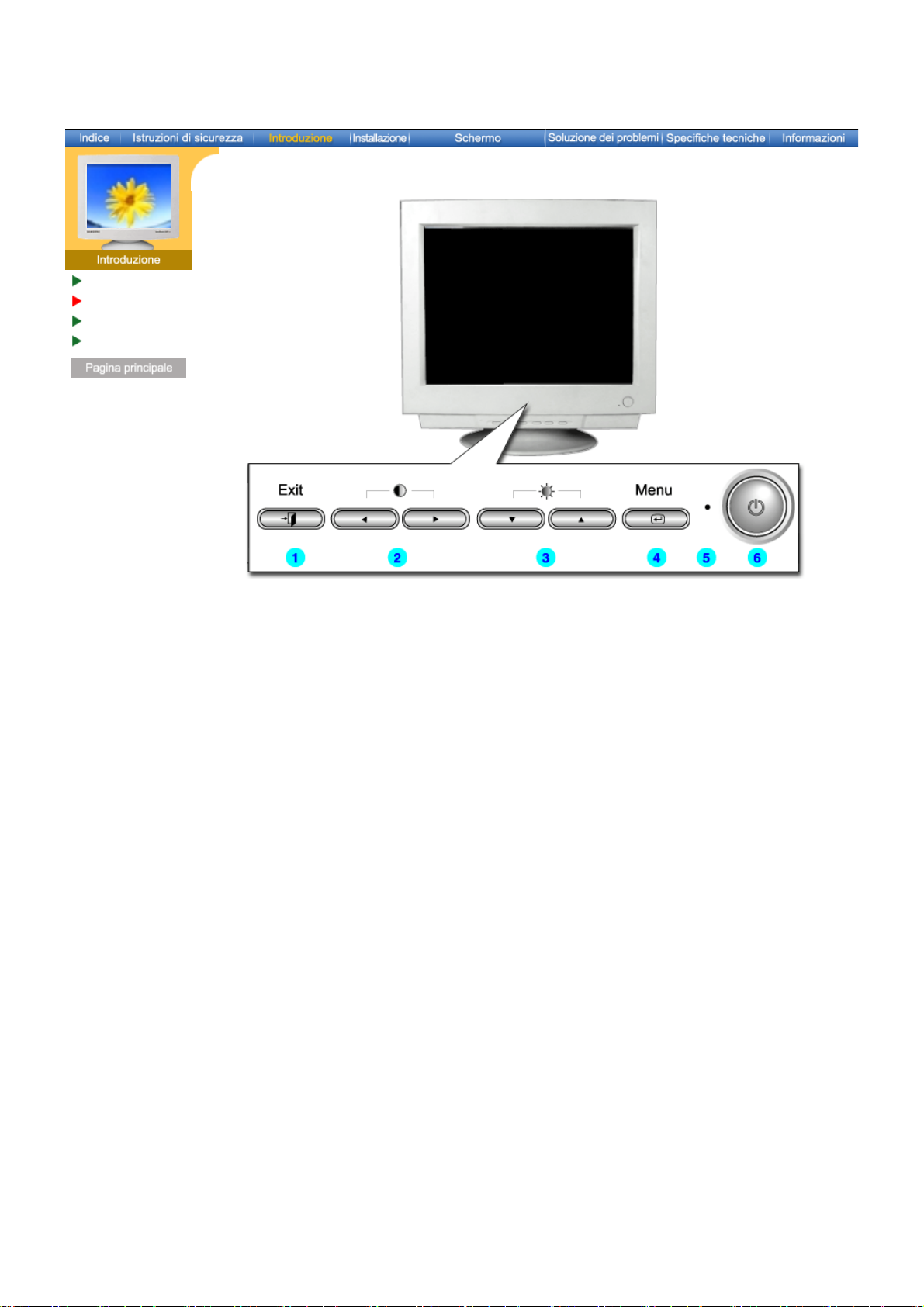
Dismballaggio
Parte anteriore
Parte posteriore
Parte inferiore
Italiano > Principale > Introduzione > Parte anteriore
1. Pulsante di uscita
Utilizzare questo pulsante per uscire dal menù attivo o
dalle indicazioni a schermo (OSD).
2,3. Pulsanti di regolazione
Questi pulsanti permettono di evidenziare e regolare le
voci del menù.
4. Pulsante Menu
Utilizzare questo pulsante per aprire le indicazioni a
schermo e per attivare la voce del menù evidenziata.
5. Indicatore dell'alimentazione
Indica la modalità di funzionamento normale o di risparmio
energetico.
6. Pulsante dell'alimentazione
Utilizzare questo pulsante per accendere e spegnere il
monitor.
Per maggiori informazioni relative alle funzioni di risparmio energetico vedere PowerSaver
Nota:
nel manuale. Per risparmiare energia, SPEGNERE il monitor quando non serve o ci si
assenta dal luogo di lavoro per periodi prolungati.
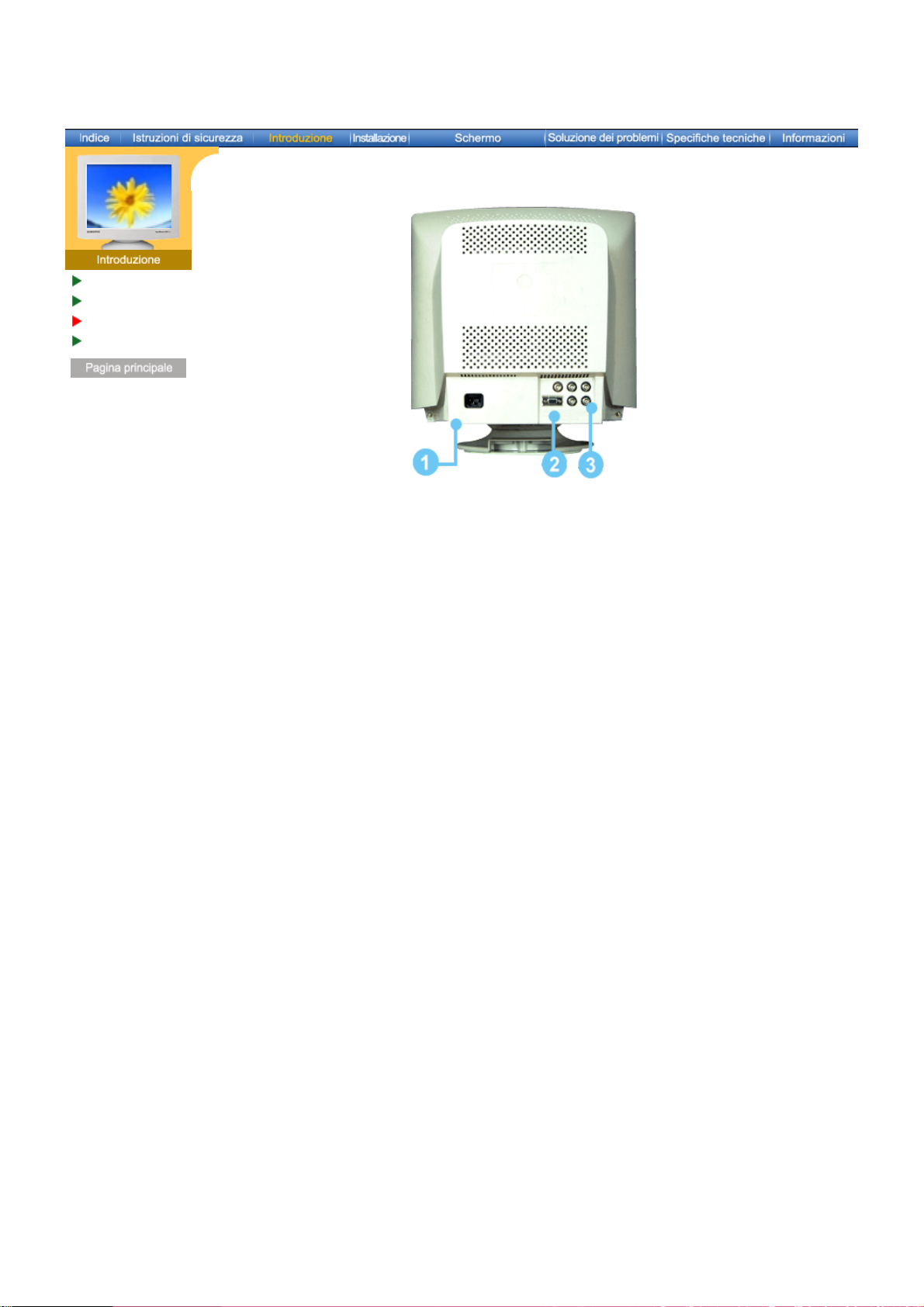
Dismballaggio
Parte anteriore
Parte posteriore
Parte inferiore
Italiano > Principale > Introduzione > Parte posteriore
(La configurazione della parte posteriore del monitor può cambiare da prodotto a prodotto.)
1. Porta di alimentazione
2. Cavo di segnale
3. Connettori BNC
Per maggiori informazioni sui collegamenti dei cavi vedere Collegamento del monitor.
Nota:
Collegare il cavo di alimentazione del monitor alla porta
dell'alimentazione posta sul retro del monitor.
Collegare il cavo del segnale al connettore D-sub a 15 piedini sul
retro del monitor.
Collegare il cavo del segnale alla rispettiva porta BNC sul retro del
monitor.
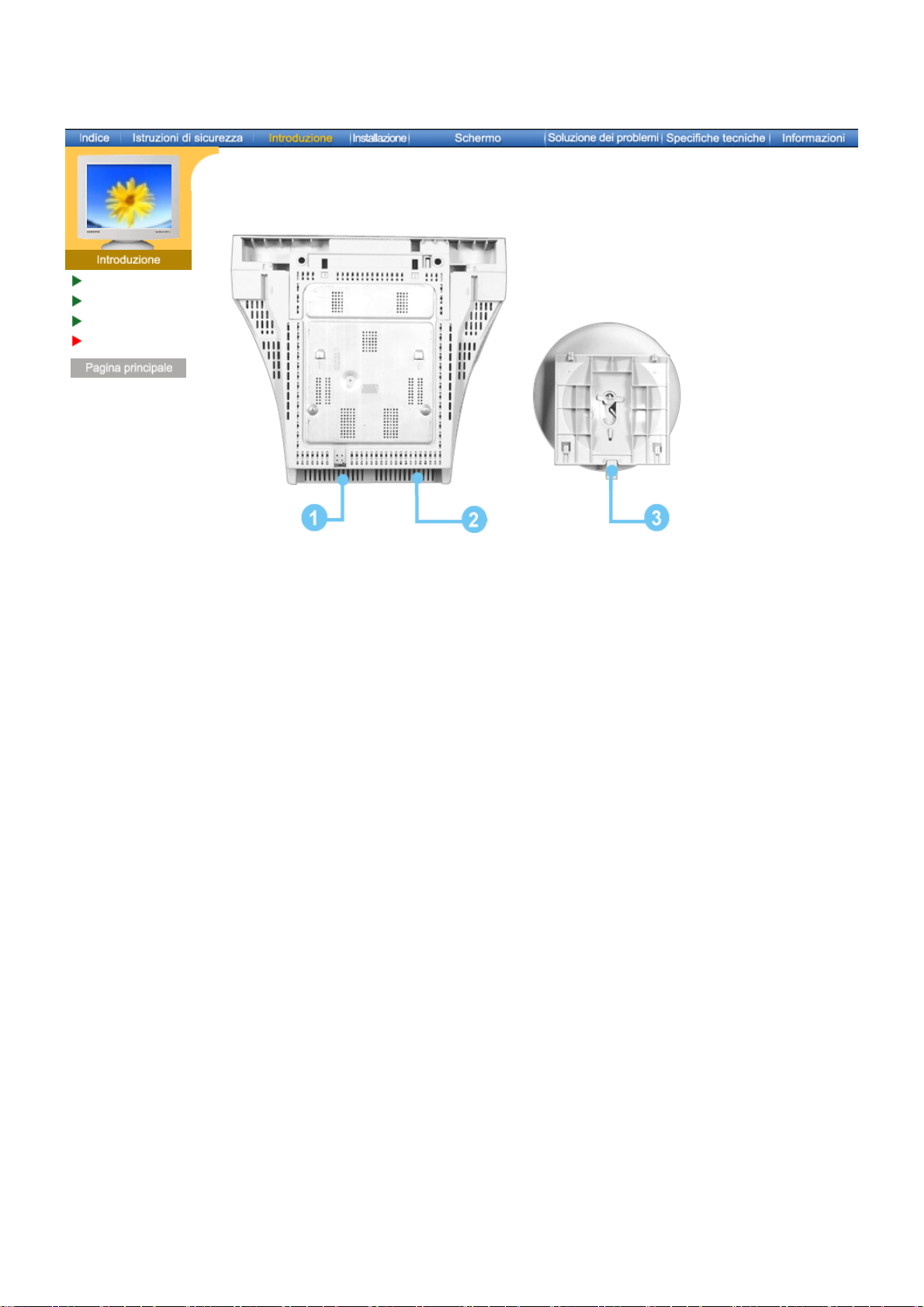
Dismballaggio
Parte anteriore
Parte posteriore
Parte inferiore
Italiano > Principale > Introduzione > Parte inferiore
1. Cavo di segnale
2. Porta di alimentazione
3. Base orientabile
Collegare l'estremità del cavo di segnale alla porta video del
computer (scheda video o scheda grafica).
Collegare il cavo di alimentazione del monitor alla porta
dell'alimentazione posta sul retro del monitor.
È possibile separare la base dal monitor.
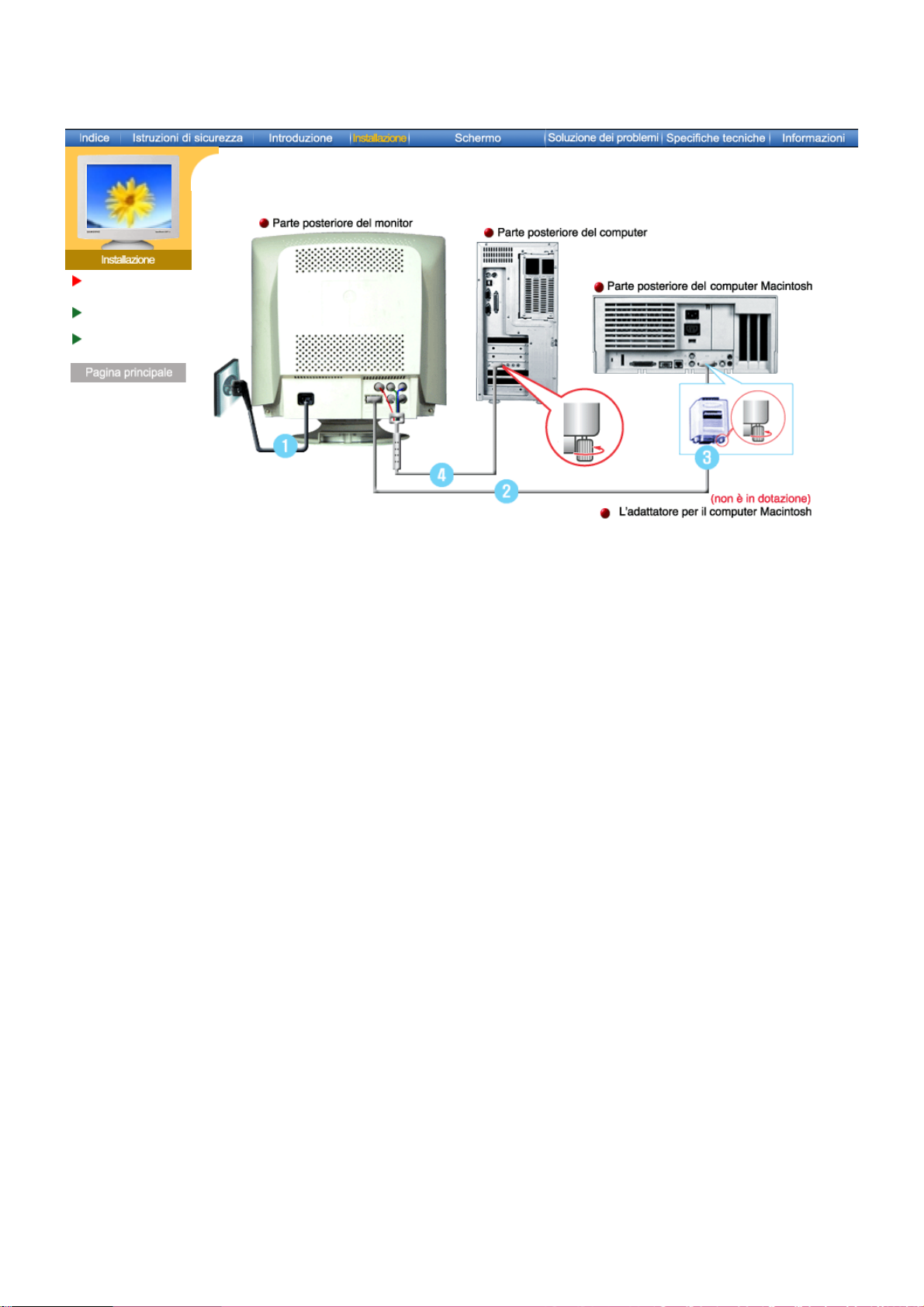
Collegamento
del monitor
Installazione del
driver video
Installazione della
base orientable
Italiano > Principale > Installazione > Collegamento del monitor
1. Collegare il cavo di alimentazione del monitor alla porta dell'alimentazione posta sul retro del
monitor.
Collegare il cavo di alimentazione del monitor ad una vicina presa di corrente.
2. Collegare il cavo del segnale al connettore D-sub a 15 piedini sul retro del monitor. Collegare il
cavo del segnale alla porta video sul computer, sulla scheda madre video, sulla scheda video
o sulla scheda grafica.
3. Se si utilizza un computer Macintosh, collegare il cavo ad un adattatore Macintosh, quindi
impostare i pin dell'adattatore (adattatore non incluso). Non è necessario l’adattatore per i
computer PC-compatibili.
4. Collegare il cavo del segnale alla rispettiva porta BNC sul retro del monitor/calcolatore.
5. Accendere il computer e il monitor. Se il monitor visualizza un'immagine, l'installazione è
terminata.
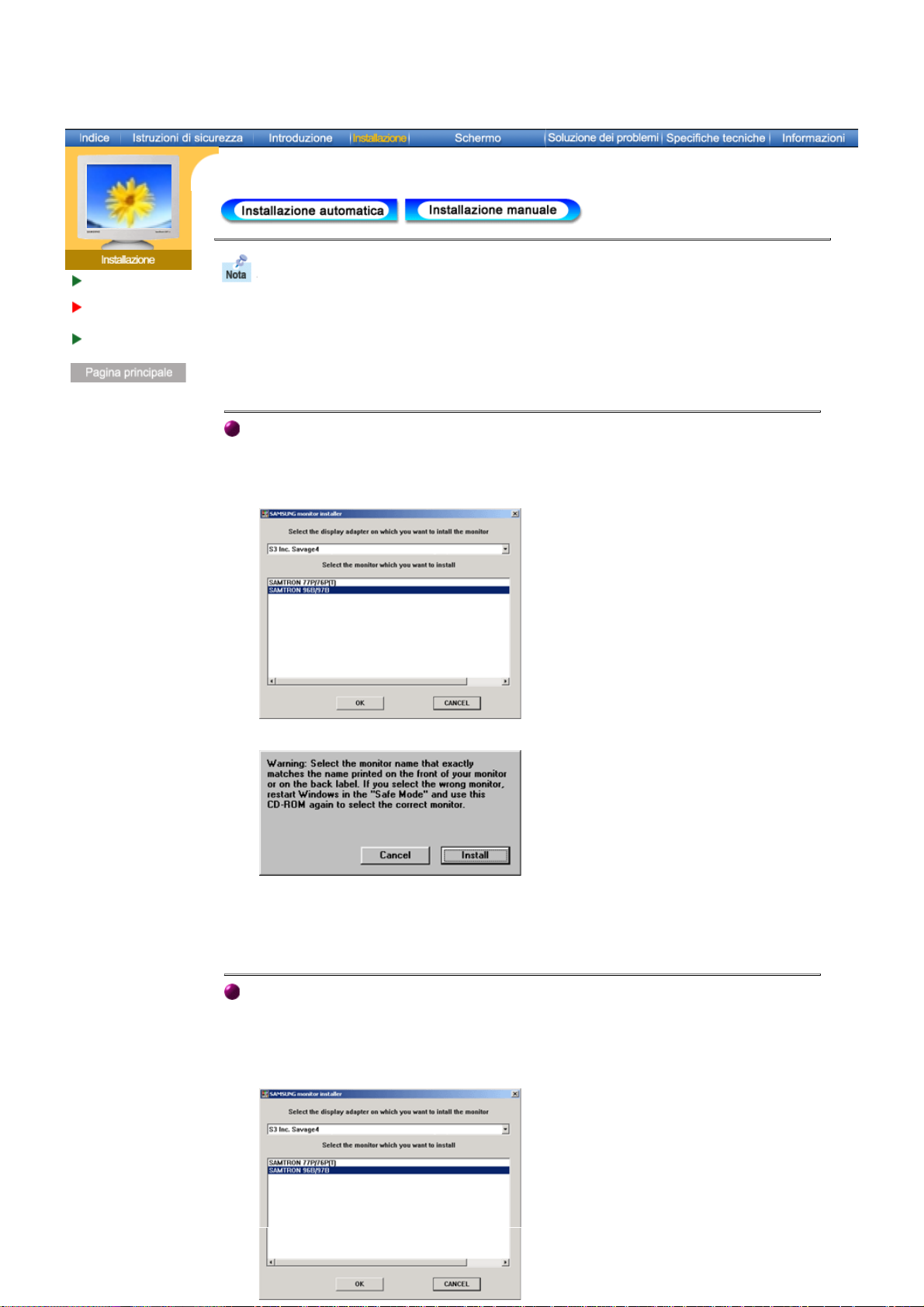
Italiano > Principale > Installazione > Installazione del driver del monitor
Collegamento del
monitor
Installazione del
driver video
Installazione della
base orientable
Quando richiesto dal sistema operativo per il driver del monitor, inserire il CD in
dotazione con questo monitor. L'installazione del driver differisce leggermente da
un sistema operativo all'altro. Seguire le istruzioni a seconda di quanto risulti
appropriato per il sistema operativo disponibile.
Preparare un dischetto vuoto e scaricare il programma del driver dal sito web sottoindicato
Sito web Internet : http://www.samtron.com/
z
Windows ME/98/95
1. Inserire il CD nell'unità CD-ROM.
2. Fare clic su "Windows ME/98/95 Driver".
3. Scegliere il modello di monitor dall'elenco, poi fare clic sul pulsante "OK".
4. Fare clic sul pulsante "Installa" nella finestra "Avviso".
5. L'installazione del driver del monitor è terminata.
Windows XP/2000
1. Inserire il CD nell'unità CD-ROM.
2. Fare clic su "Windows XP/2000-driver".
3. Scegliere il modello di monitor dall'elenco, poi fare clic sul pulsante "OK".
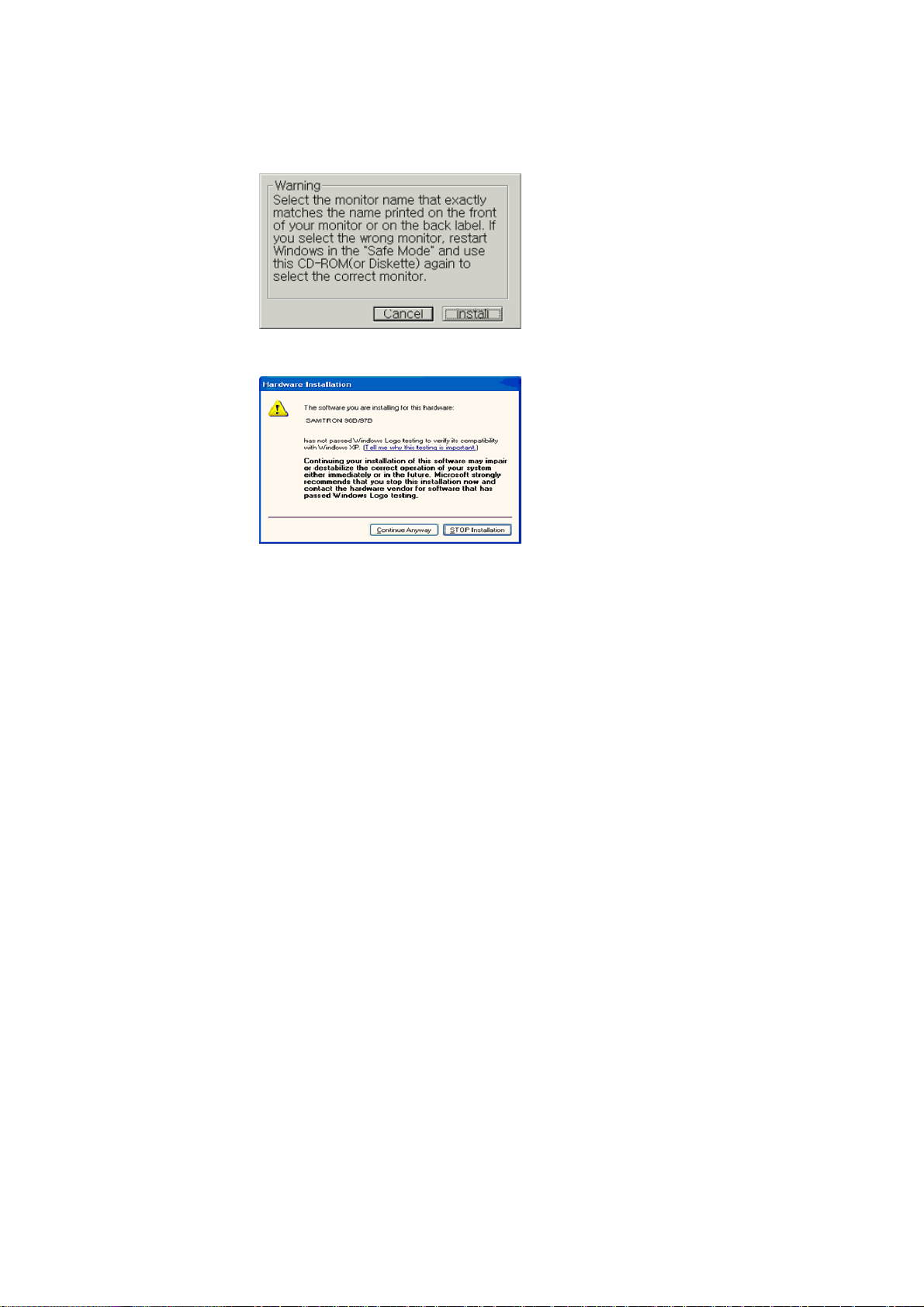
4. Fare clic sul pulsante "Installa" nella finestra "Avviso".
5. Se è possibile vedere la successiva finestra "Messaggio", fare clic sul pulsante
"Continua comunque". Poi fare clic sul pulsante "Fine".
* Il driver di questo monitor è conforme alla certificazione del logo MS, e questa
installazione non danneggerà il sistema. Il driver certificato sarà disponibile nella home
page dei monitor Samtron.
http://www.samtron.com/
6. L'installazione del driver del monitor è terminata.
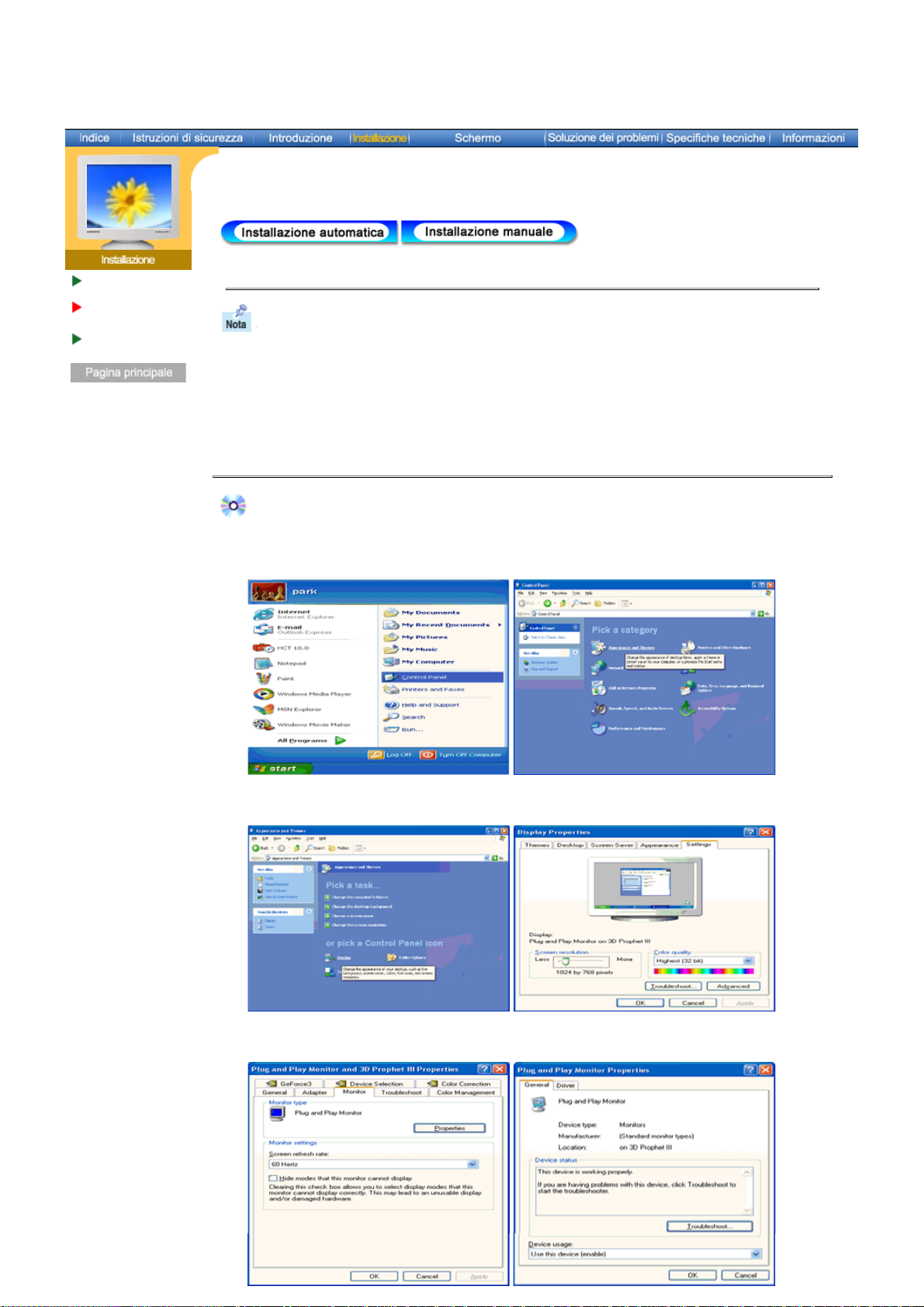
Collegamento del
monitor
Installazione del
driver video
Installazione della
base orientable
Italiano > Principale > Installazione > Installazione del driver del monitor
Windows XP
| Windows 2000 | Windows Me | Windows 98 | Windows 95 | Windows NT | Linux
Quando richiesto dal sistema operativo per il driver del monitor, inserire il CD in
dotazione con questo monitor. L'installazione del driver differisce leggermente da
un sistema operativo all'altro. Seguire le istruzioni a seconda di quanto risulti
appropriato per il sistema operativo disponibile.
Preparare un dischetto vuoto e scaricare il programma del driver dal sito web
sottoindicato.
Sito web Internet : http://www.samtron.com/
z
Microsoft® Windows® XP Operativsystem
1. Inserire il CD nell'unità CD-ROM.
2. Fare clic su "Start" - "Pannello di controllo" quindi fare clic sull'icona "Aspetto e temi".
3. Fare clic sull'icona "Display" e scegliere la scheda "Impostazioni" e successivamente fare
clic su "Avanzate..".
4. Fare clic sul pulsante "Proprietà" della scheda "Monitor" e poi selezionare la scheda
"Driver".
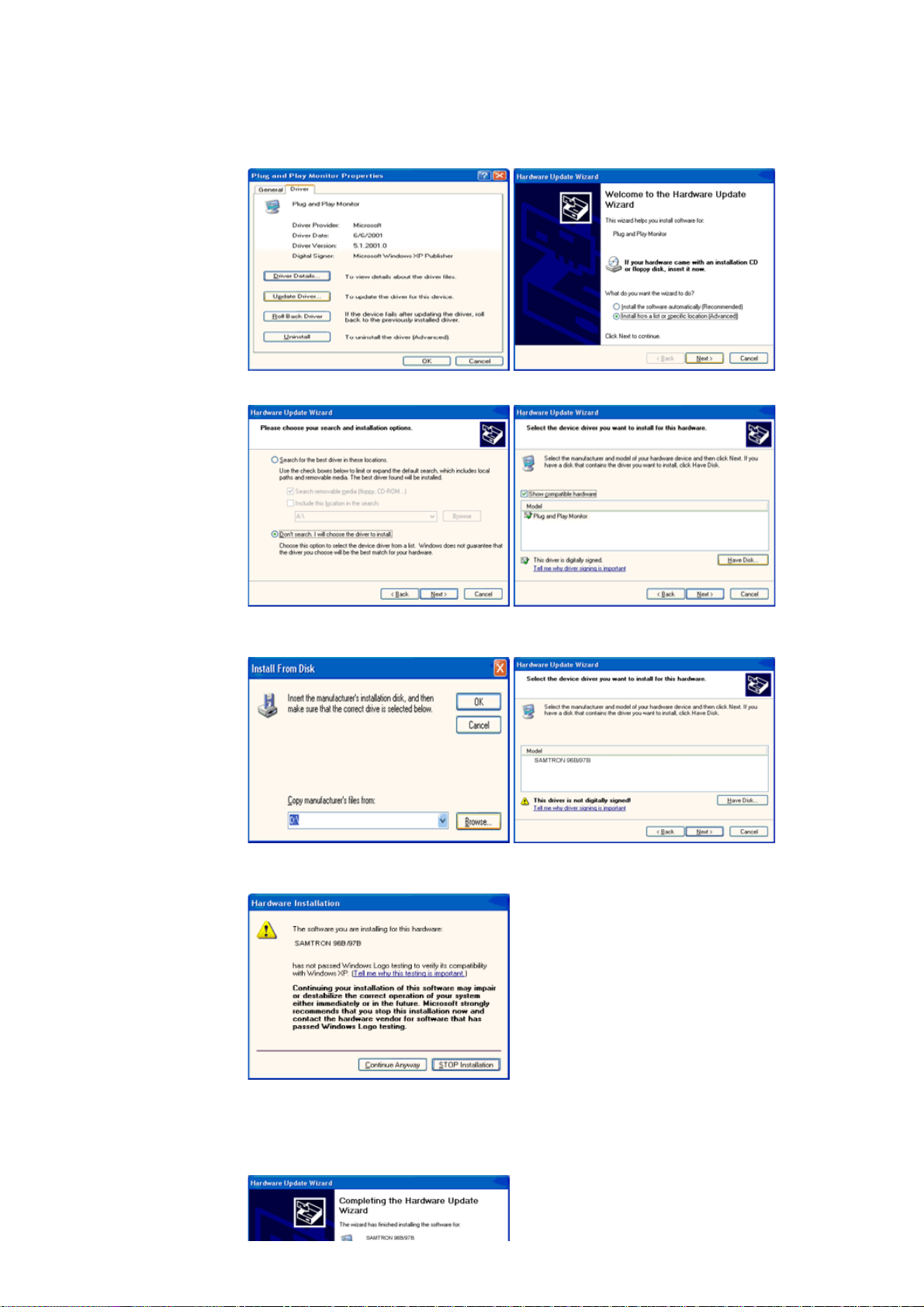
5. Fare clic su "Aggiorna driver.." e selezionare "Installa da un elenco o..." quindi fare clic sul
pulsante "Avanti".
6. Selezionare "Non cercare,… ", quindi fare clic su "Avanti" e poi su "Disco driver".
7. Fare clic sul pulsante "Sfoglia", scegliere A:\(D:\driver) e quindi scegliere il modello di monitor
nell'elenco e fare clic sul pulsante "Avanti".
8. Se è possibile vedere la successiva finestra "Messaggio", fare clic sul pulsante "Continua
comunque". Poi fare clic sul pulsante "Fine".
Il driver di questo monitor è conforme alla certificazione del logo MS, e questa installazione
non danneggerà il sistema.
*Il driver certificato sarà disponibile nella home page dei monitor Samtron.
http://www.samtron.com/
9. Fare clic sul pulsante "Chiudi" e quindi cliccare di continuo sul pulsante "OK".
